安装环境:系统是 CentOS release 6.8 (Final)_x64
1、下载
下载地址:http://dev.mysql.com/downloads/mysql/5.6.html#downloads
下载版本:我这里选择的5.6.33,通用版,linux下64位
也可以直接复制64位的下载地址,通过命令下载:wget http://dev.mysql.com/get/Downloads/MySQL-5.6/mysql-5.6.33-linux-glibc2.5-x86_64.tar.gz
2、解压
tar -zxvf mysql-5.6.33-linux-glibc2.5-x86_64.tar.gz
#复制解压后的mysql目录
cp -r mysql-5.6.33-linux-glibc2.5-x86_64 /usr/local/mysql
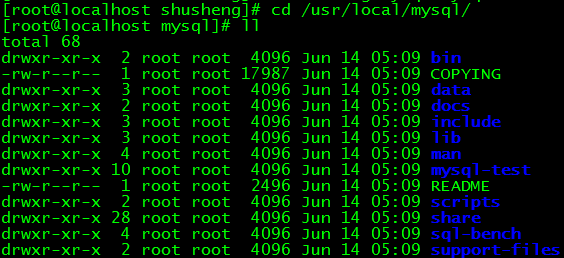
3、#添加用户组
groupadd mysql
#添加用户mysql 到用户组mysql
useradd -g mysql mysql
4、安装
cd /usr/local/mysql/
mkdir ./data/mysql
chown -R mysql:mysql ./
./scripts/mysql_install_db --user=mysql --datadir=/usr/local/mysql/data/mysql
cp support-files/mysql.server /etc/init.d/mysqld
chmod 755 /etc/init.d/mysqld
cp support-files/my-default.cnf /etc/my.cnf
#修改启动脚本
vi /etc/init.d/mysqld
#修改项:
basedir=/usr/local/mysql/
datadir=/usr/local/mysql/data/mysql
#启动服务
service mysqld start
#测试连接
./mysql/bin/mysql -uroot
#加入环境变量,编辑 /etc/profile,这样可以在任何地方用mysql命令了
export PATH=$PATH:/usr/local/mysql//bin
source /etc/profile
#启动mysql
service mysqld start
#关闭mysql
service mysqld stop
#查看运行状态
service mysqld status
root@DB-02 ~]# mysql -u root
-bash: mysql: command not found
原因:这是由于系统默认会查找/usr/bin下的命令,如果这个命令不在这个目录下,当然会找不到命令,我们需要做的就是映射一个链接到/usr/bin目录下,相当于建立一个链接文件。
首先得知道mysql命令或mysqladmin命令的完整路径,比如mysql的路径是:/usr/local/mysql/bin/mysql,我们则可以这样执行命令:
# ln -s /usr/local/mysql/bin/mysql /usr/bin